Исправить ошибку Netflix 5.7 на Android
Опубликовано: 2022-11-04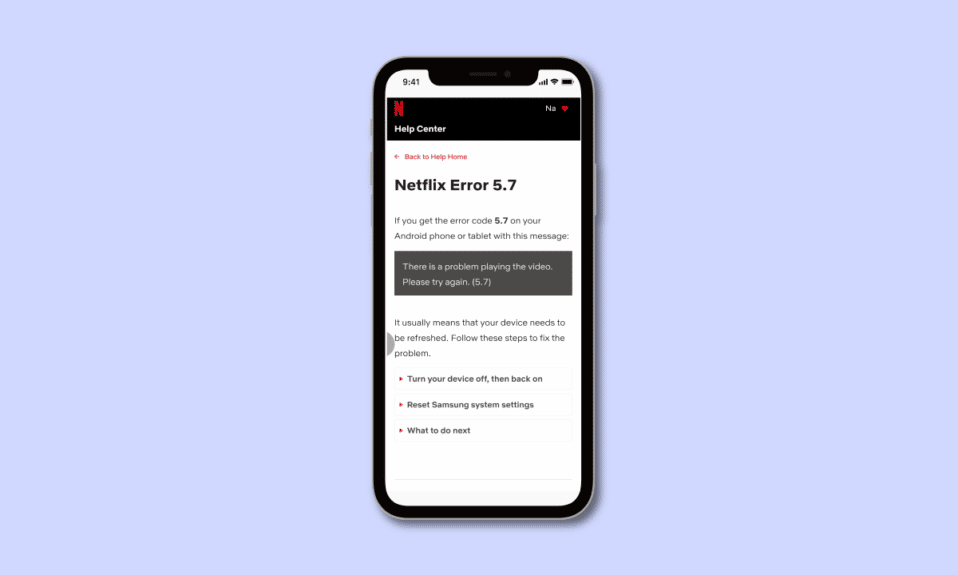
Планируете остаться дома во время отпуска и готовы посмотреть любимый фильм или сериал на платформе Netflix? В качестве меры заранее запланированных действий вы загружали контент заранее в приложение Netflix на свой телефон Android? Теперь вы получили сообщение об ошибке Netflix 5.7 Android? Если вы столкнулись с похожими проблемами и пытаетесь найти ответ на сообщение об ошибке, то вы попали по адресу. В статье делается попытка ответить на вопрос, как исправить ошибку Netflix 5.7 на Android-телефоне.
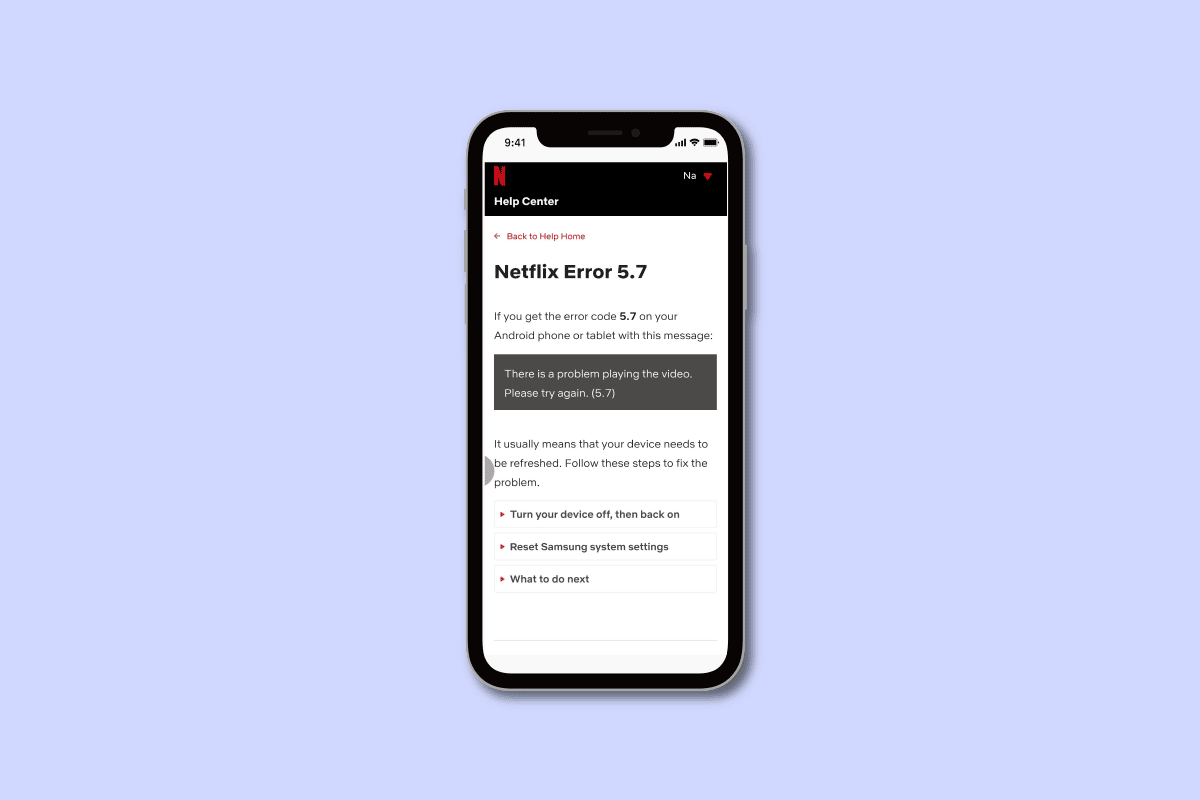
Содержание
- Как исправить ошибку Netflix 5.7 на Android
- Метод 1: основные методы устранения неполадок
- Способ 2: устранение проблем с подключением к Интернету
- Способ 3: принудительно остановить приложение Netflix
- Метод 4: очистить кеш приложения Netflix
- Способ 5: очистить данные приложения Netflix
- Способ 6: обновить приложение Netflix
- Способ 7: переустановите приложение Netflix
- Способ 8: отключить службу VPN
- Способ 9: обновить телефон
Как исправить ошибку Netflix 5.7 на Android
В этой статье мы подробно показали шаги по исправлению ошибки Netflix 5.7 на устройстве Android.
Примечание . Настройки, указанные в статье, относятся к телефону Samsung Galaxy A21s и могут меняться в зависимости от производителя и типа модели.
Метод 1: основные методы устранения неполадок
Самый простой способ исправить ошибку — попробовать применить основные методы устранения неполадок, приведенные здесь.
1А. Перезапустите приложение Нетфликс
В первую очередь попробуйте перезапустить приложение Netflix на своем телефоне. Это устранит все временные сбои и проблемы в приложении Netflix.
1. Нажмите значок просмотра задач в нижнем левом углу телефона.
2. Нажмите на опцию « Закрыть все », чтобы закрыть фоновые приложения.
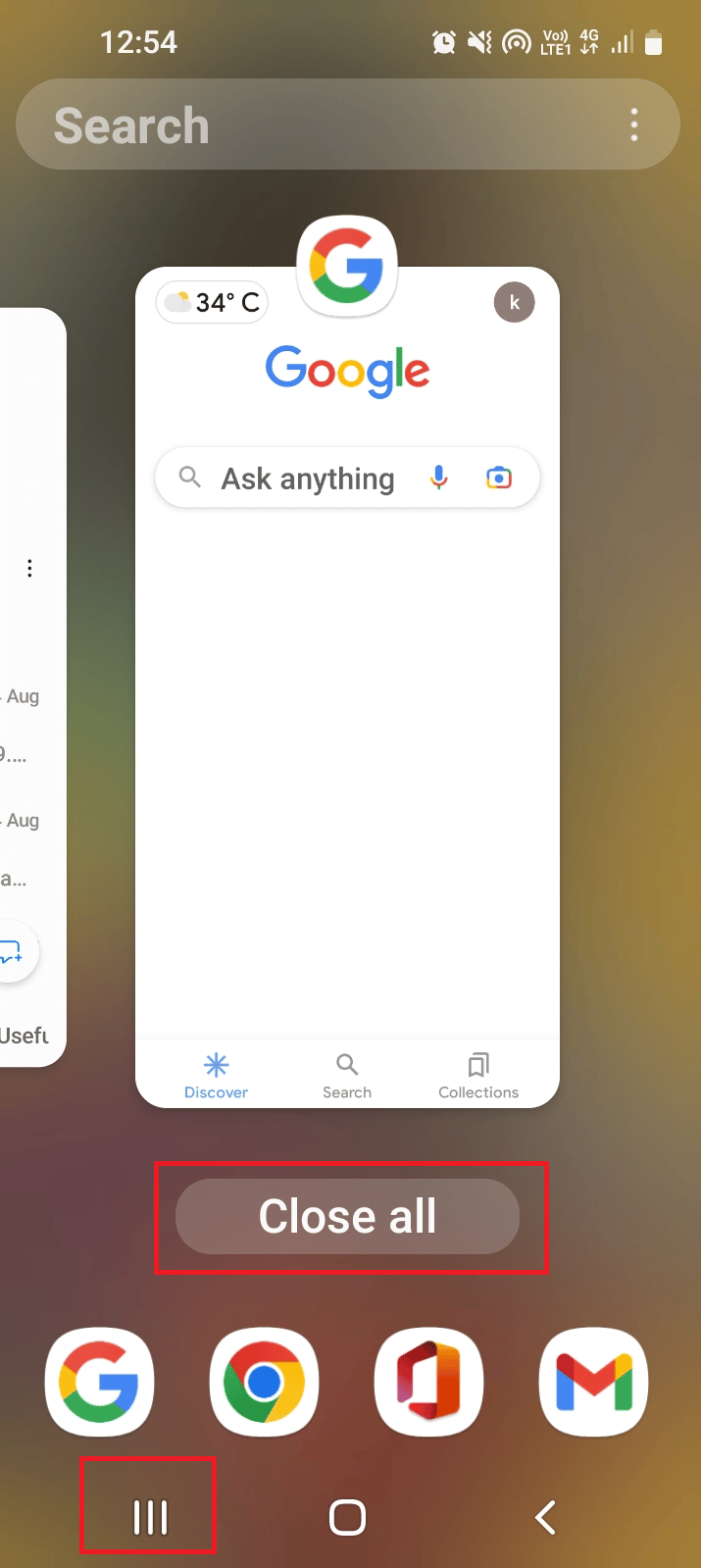
3. Аккуратно проведите по экрану вверх и коснитесь приложения Netflix , чтобы открыть его.
1Б. Перезагрузить телефон
Основные сбои и проблемы на вашем телефоне, которые могут вызывать ошибку, можно устранить простым перезапуском или перезагрузкой. Следуйте инструкциям в руководстве, приведенном здесь, чтобы узнать, как перезагрузить телефон Android.
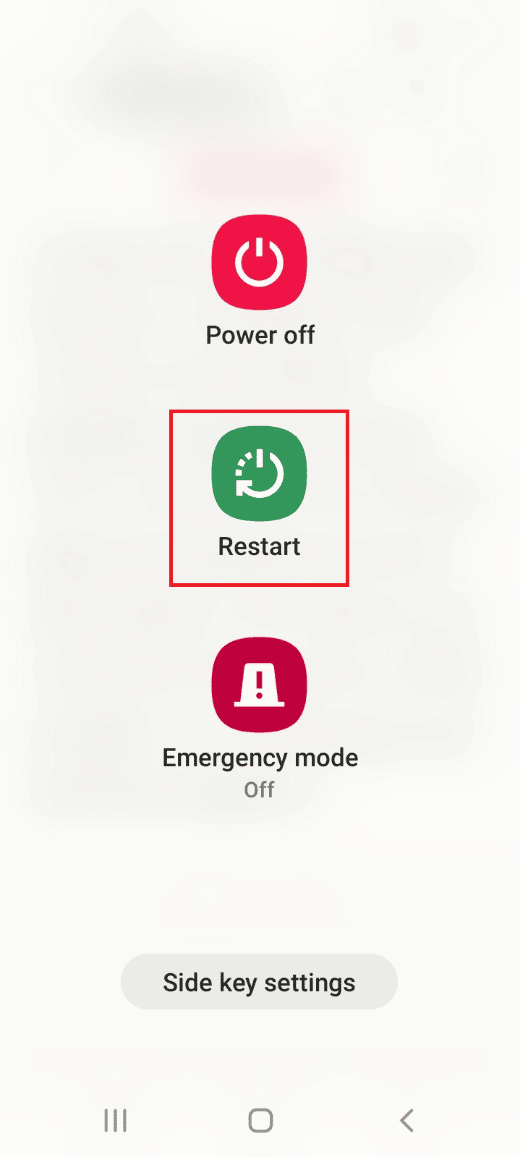
1С. Повторно войдите в приложение Netflix
Если сбой с учетной записью Netflix вызывает ошибку, вы можете попробовать войти в свою учетную запись, чтобы исправить это. Это очистит все остановленные процессы, и вы сможете продолжить потоковую передачу в приложении без ошибки Netflix 5.7 Android.
1. Проведите по экрану вверх и коснитесь приложения Netflix .
2. Нажмите на значок профиля и нажмите на опцию ВЫХОД .
3. Нажмите на опцию ВХОД в правом верхнем углу.
4. Введите учетные данные для входа и нажмите кнопку ВХОД , чтобы повторно войти в свою учетную запись.
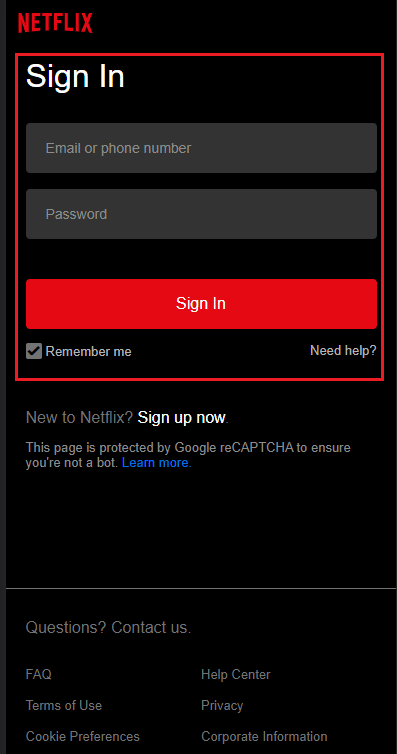
Читайте также: Как исправить код ошибки Netflix M7111-1101
Способ 2: устранение проблем с подключением к Интернету
Одной из основных причин ошибки является неправильное подключение к Интернету, и проблемы можно решить, следуя приведенным здесь методам.
Вариант I: использовать другую сеть Wi-Fi
Если подключение к Интернету, которое вы подключили, недостаточно для поддержки потоковой передачи, вы можете столкнуться с этим сообщением об ошибке. В качестве ответа на вопрос, как исправить ошибку Netflix 5.7 Android, вы можете попробовать переключиться на другую сеть Wi-Fi и попробовать потоковую передачу в приложении Netflix.
1. Аккуратно проведите по экрану вверх и коснитесь приложения « Настройки ».

2. Нажмите на вкладку Подключения .
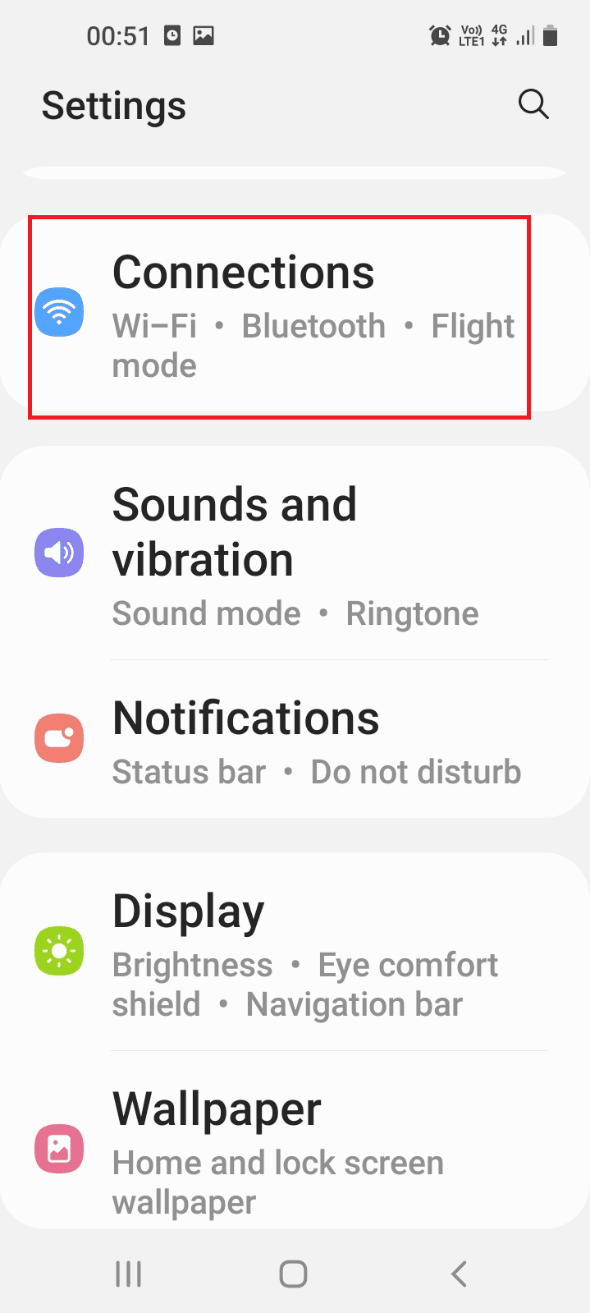
3. Включите опцию Wi-Fi .
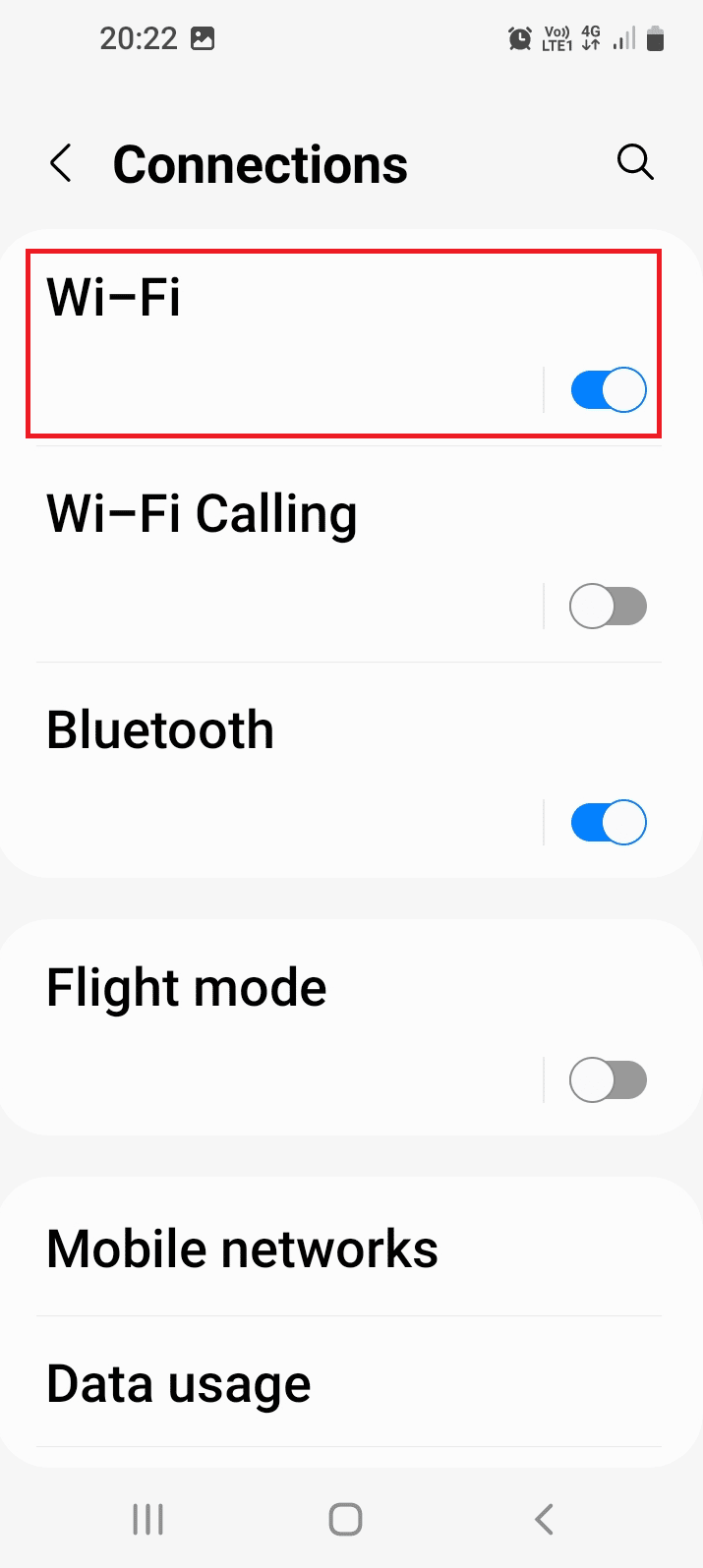
4. Нажмите на конкретную сеть Wi-Fi, к которой вы хотите подключиться.
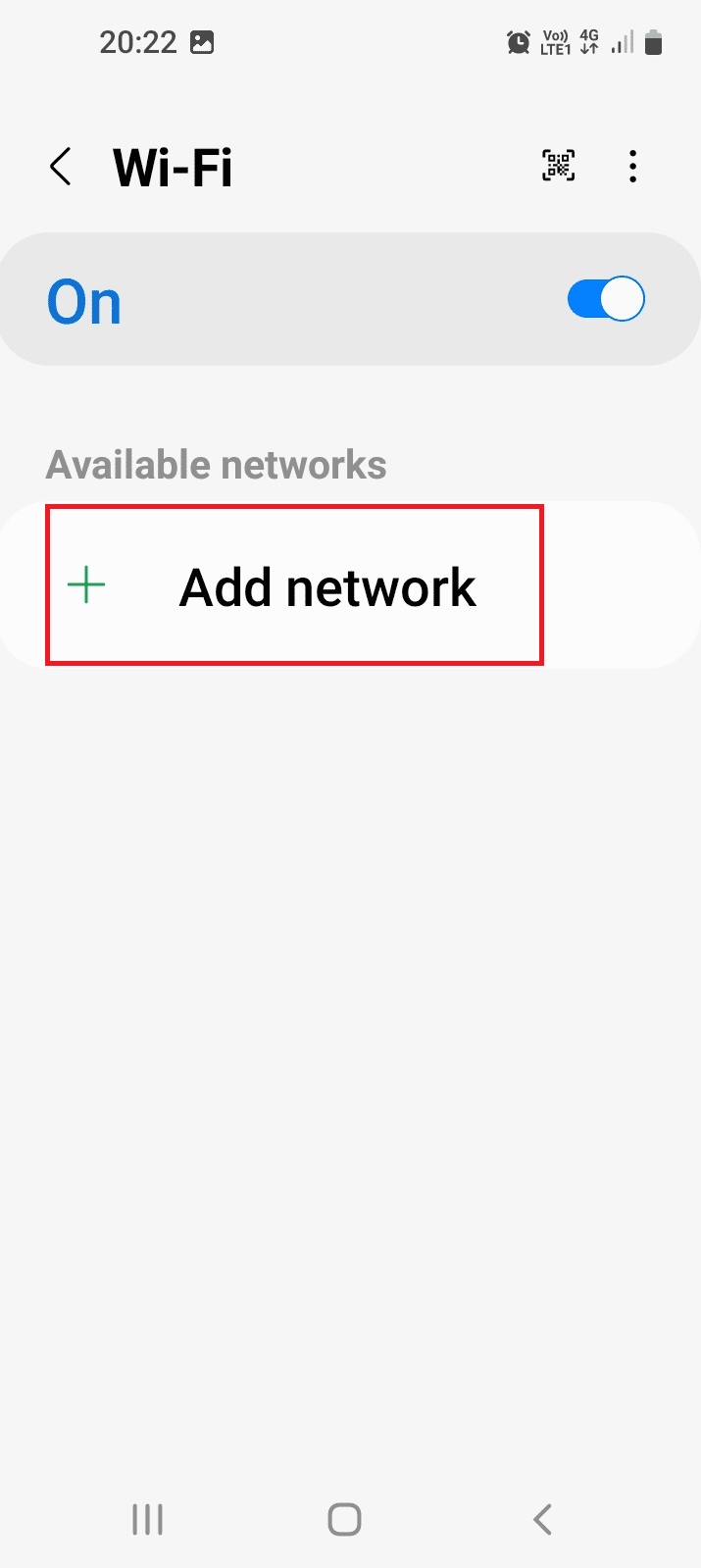
Вариант II: проверить состояние сервера
Если сервер Netflix не работает из-за технического обслуживания или проблем, вы можете столкнуться с этой ошибкой. Вы можете попробовать выяснить, работает ли сервер или нет.
1. Откройте приложение Google Chrome на своем ПК.
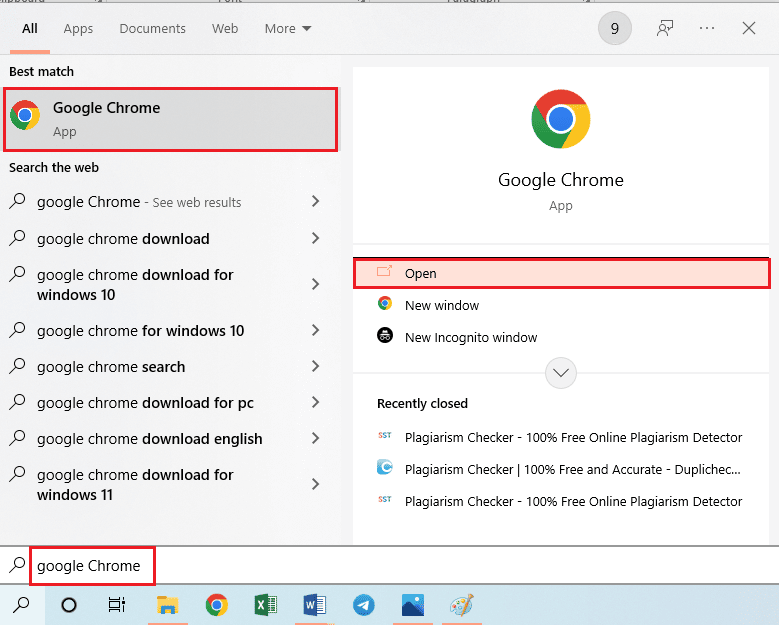
2. Откройте официальный сайт, чтобы проверить состояние сервера и проверить результат.
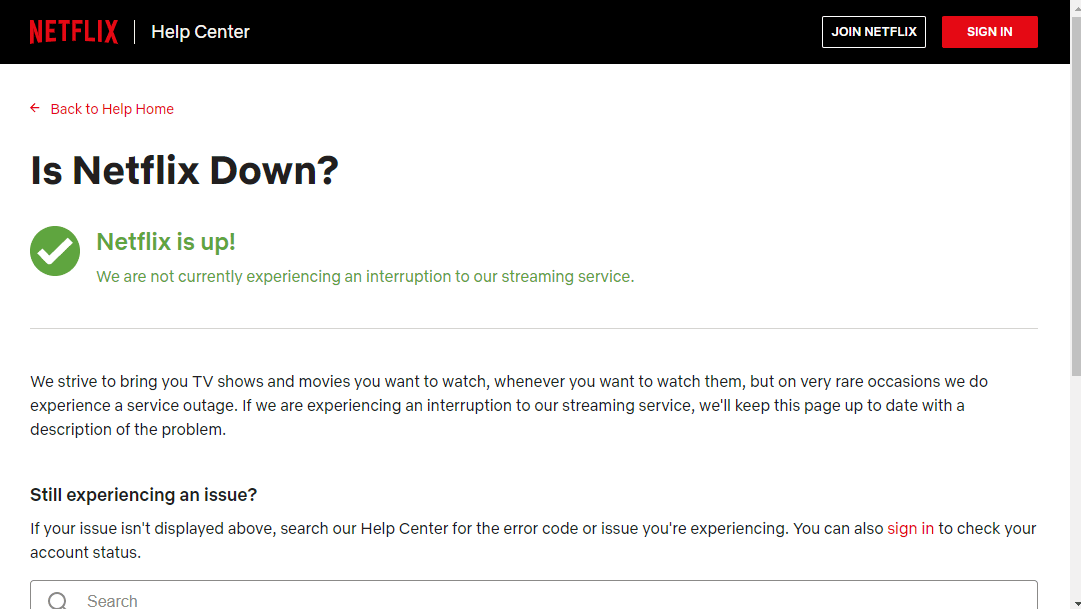
Если сервер работает, ошибка может возникнуть по другим причинам на вашем телефоне. Вы можете попробовать использовать любой из методов, указанных далее, чтобы исправить ошибку.
Читайте также: 5 Исправление ошибки «Обнаружен прокси-сервер Netflix»
Способ 3: принудительно остановить приложение Netflix
Если приложение Netflix отображает ошибку, хотя сервер работает, это может быть вызвано сбоем в приложении. Вы можете попробовать принудительно остановить приложение, а затем перезапустить его, чтобы исправить ошибку.
Примечание. Ниже приведены шаги для устройства Honor Play .
1. Запустите приложение « Настройки » на своем устройстве.
2. Нажмите на настройку приложений .
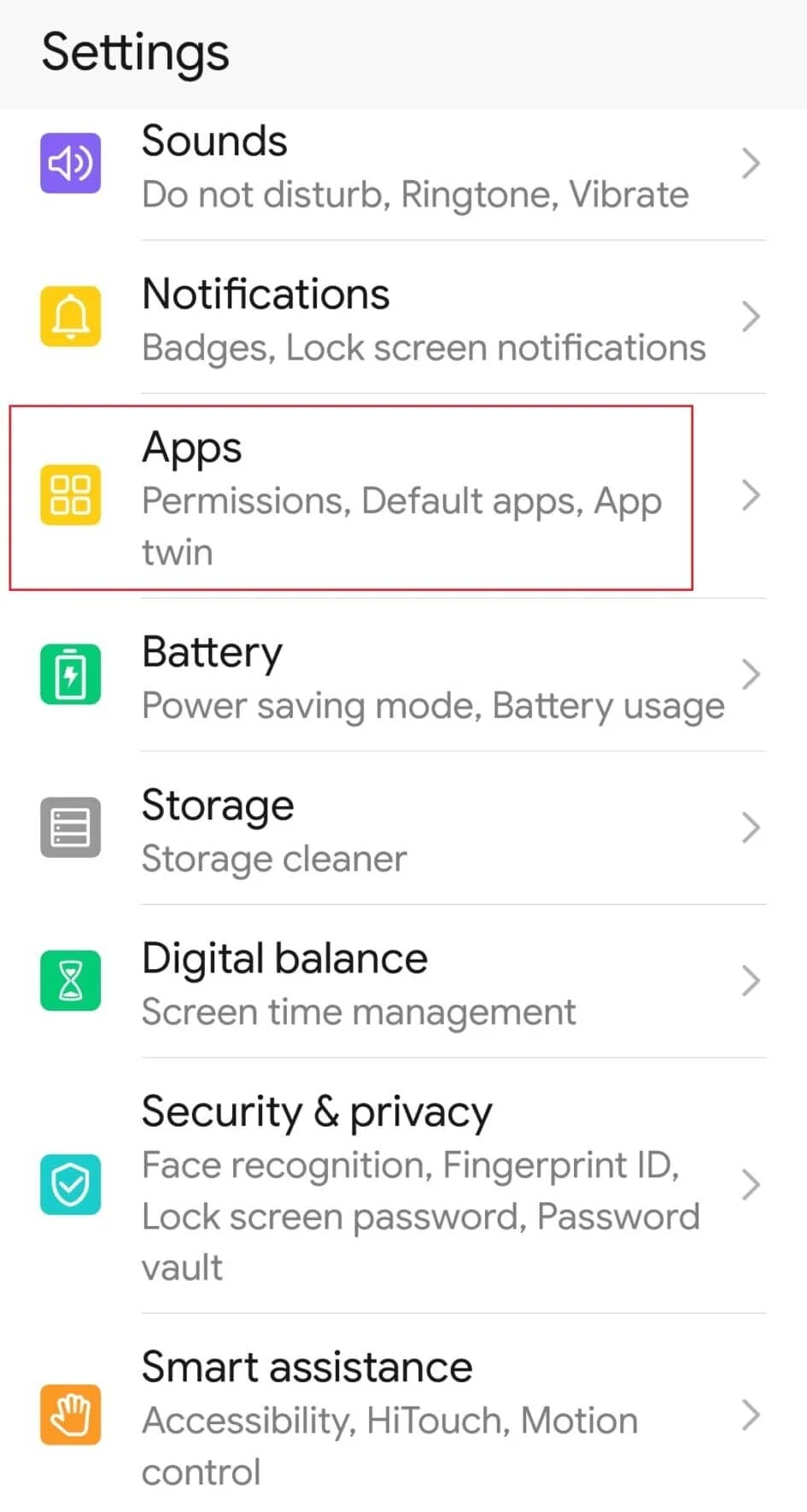
3. Нажмите на приложение Netflix в списке.
4. Нажмите на опцию « Принудительная остановка » внизу.
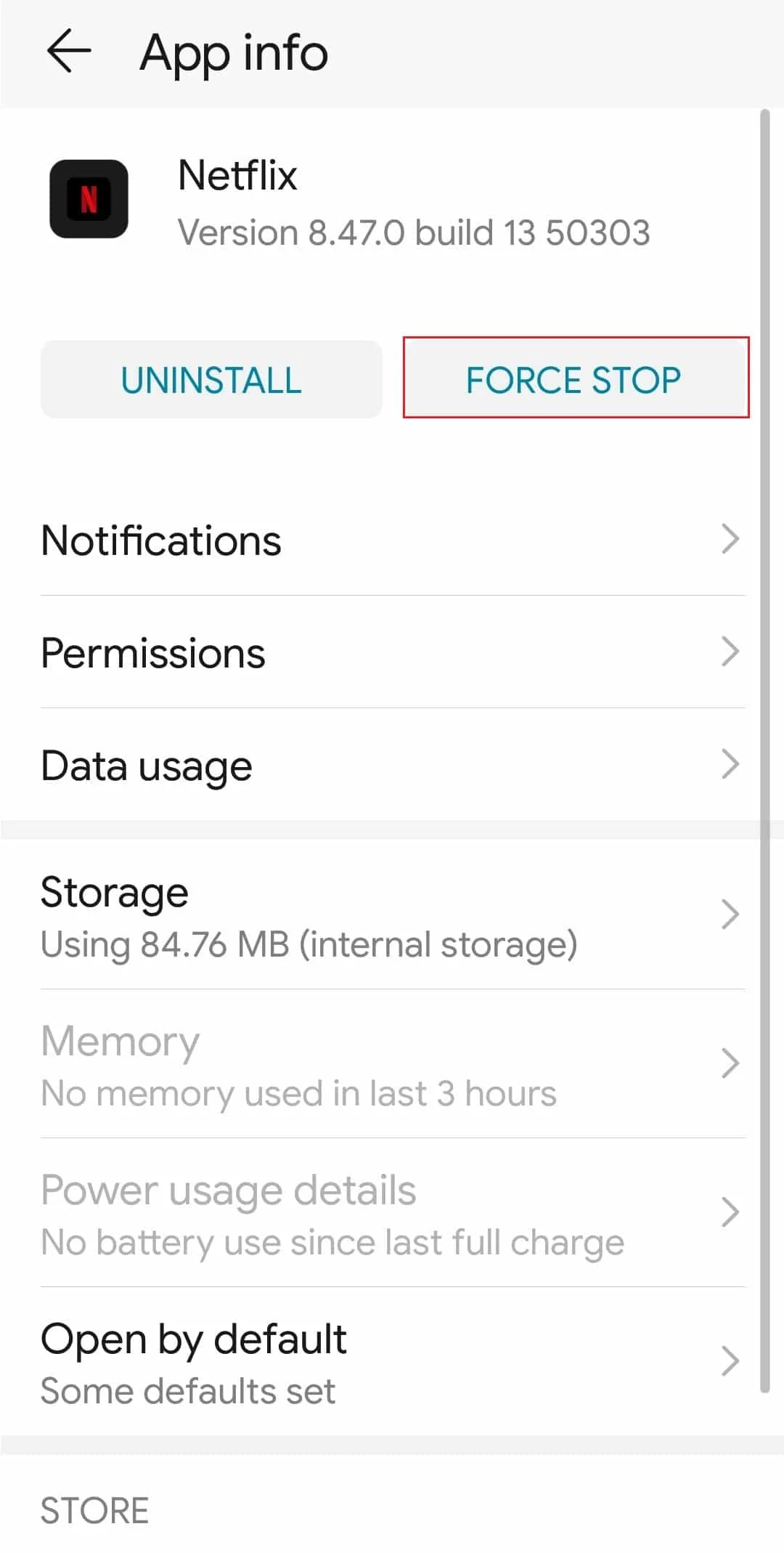

5. Нажмите на опцию OK во всплывающем сообщении с подтверждением.
6. Запустите приложение Netflix , следуя приведенным ранее инструкциям.
Читайте также: Как исправить код ошибки Netflix M7111-1101
Метод 4: очистить кеш приложения Netflix
Если кэшированные данные или временные файлы данных приложения Netflix хранятся на вашем телефоне, может возникнуть ошибка. Вы можете попробовать очистить кешированные данные приложения, чтобы исправить ошибку Netflix 5.7 Android.
1. Как объяснялось выше, откройте приложение « Настройки », нажмите на вкладку « Приложения » и нажмите на приложение Netflix в списке.
2. Нажмите на опцию « Хранилище ».
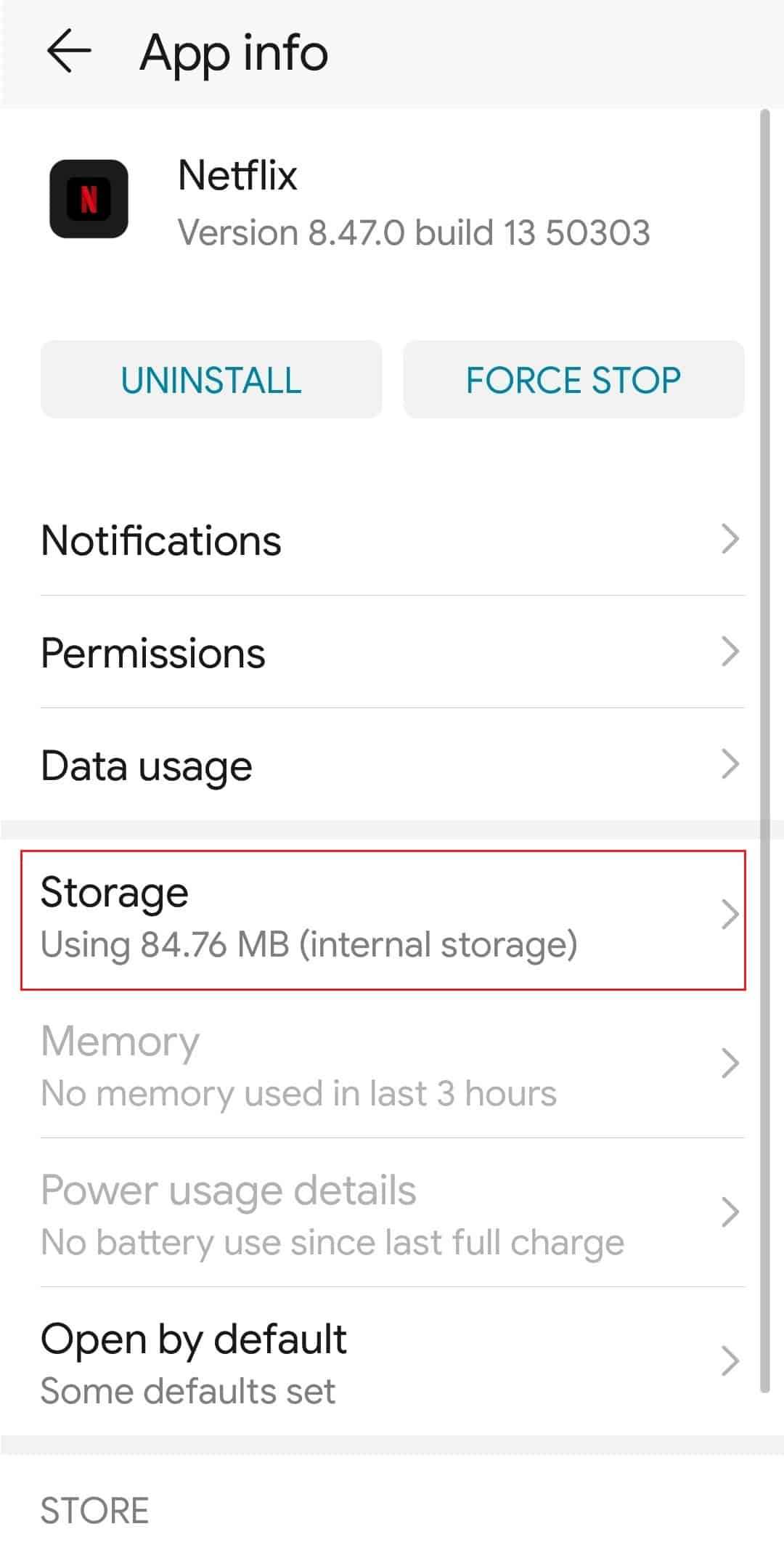
3. Нажмите на опцию « Очистить кеш » в правом нижнем углу.
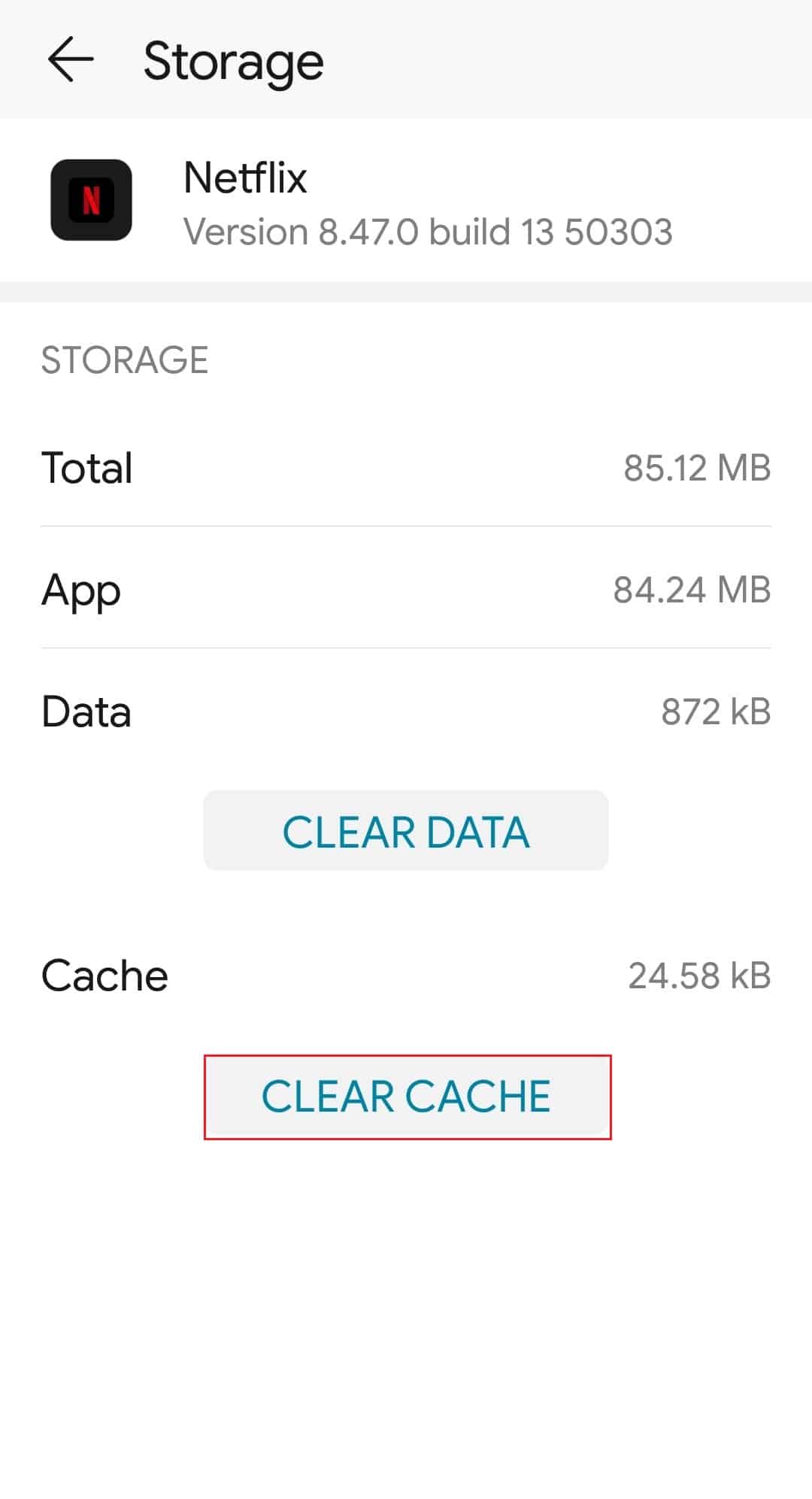
Читайте также: исправить непредвиденную ошибку на Netflix
Способ 5: очистить данные приложения Netflix
Другой вариант исправления ошибки — очистить данные приложения Netflix. Однако этот метод очищает все сохраненные данные, такие как учетные данные для входа в приложение.
1. Следуйте инструкциям, приведенным ранее в методе 4 , чтобы получить доступ к странице « Хранилище » приложения Netflix с помощью приложения « Настройки ».
2. Нажмите на опцию « Очистить данные » в левом нижнем углу.

3. Нажмите на опцию OK на экране подтверждения.
4. Откройте приложение Netflix из главного меню и войдите в свою учетную запись.
Способ 6: обновить приложение Netflix
Если приложение Netflix устарело на вашем телефоне, вы можете столкнуться с этой ошибкой. Вы можете попробовать обновить приложение до последней версии, используя приложение Play Store, чтобы исправить ошибку.
1. Откройте приложение Play Store с помощью главного меню .
2. Нажмите на значок профиля в правом верхнем углу.
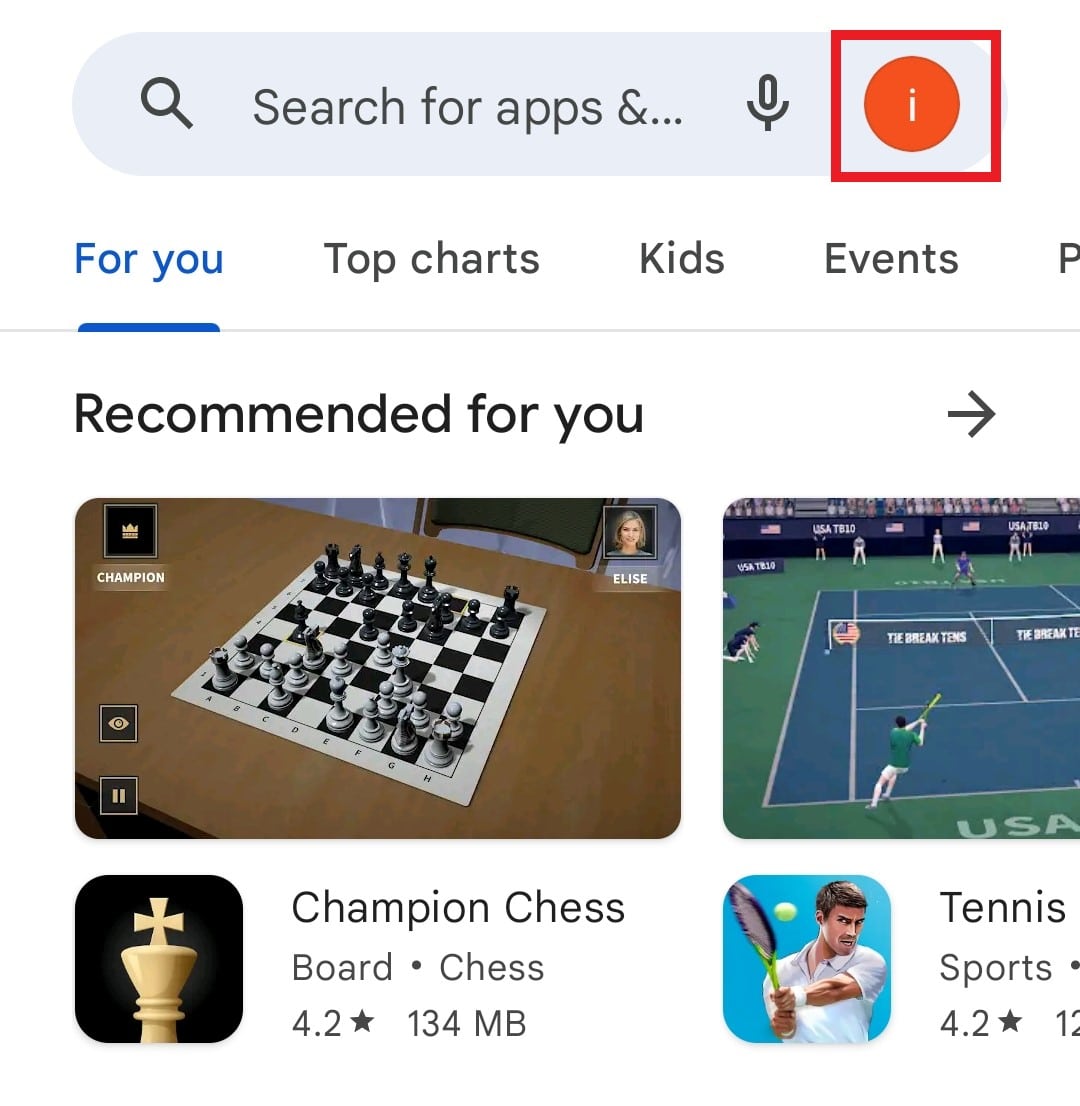
3. Нажмите на опцию « Управление приложениями и устройствами ».
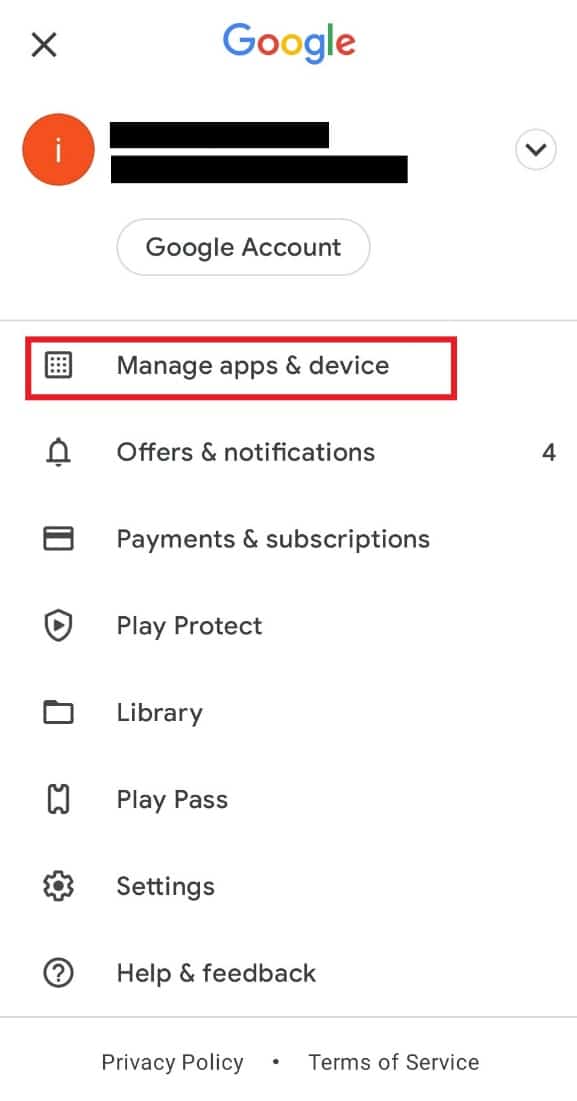
4. Нажмите на параметр « Доступные обновления » на вкладке « Обзор ».
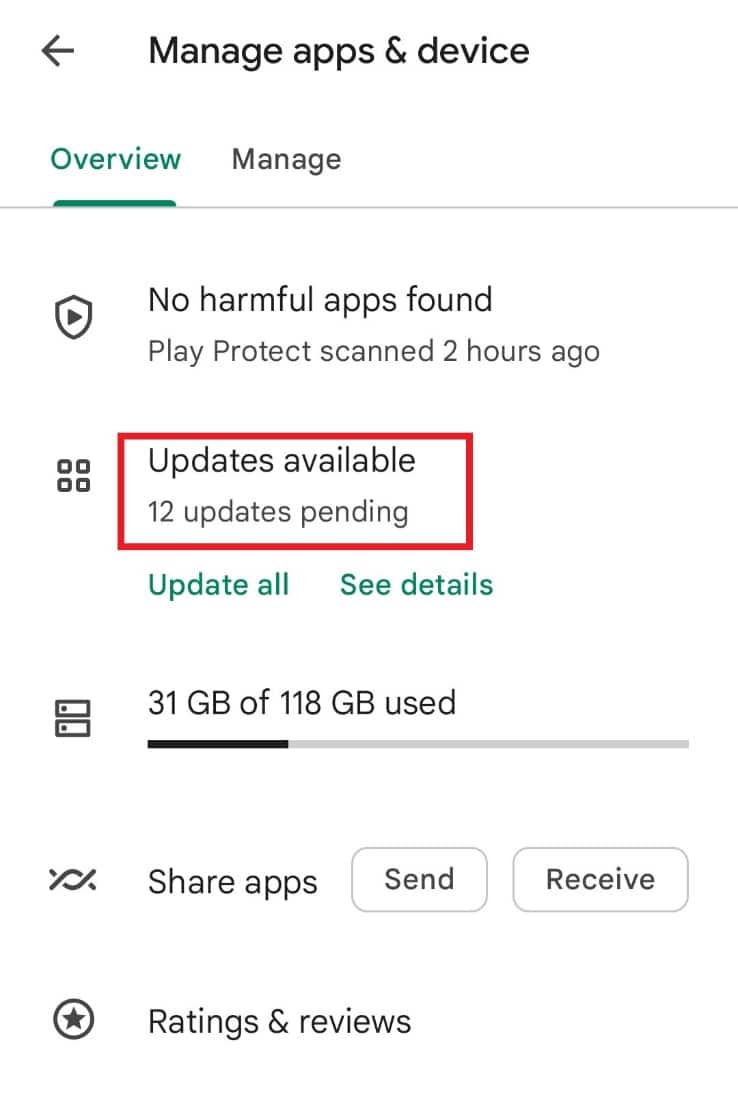
5. Нажмите кнопку « Обновить » рядом с приложением Netflix .
Читайте также: исправить код ошибки u7121 3202 в Netflix
Способ 7: переустановите приложение Netflix
В качестве ответа на вопрос, как исправить ошибку Netflix 5.7 Android, можно попробовать выполнить инструкции в методе. Если все методы не помогли исправить ошибку, вы можете попробовать переустановить приложение Netflix на свой телефон. Это поможет устранить все проблемы в приложении, и вы сможете начать трансляцию заново.
Шаг 1. Удалите приложение Netflix.
Первым шагом в этом методе является удаление установленной версии приложения Netflix.
1. Запустите приложение Google Play Store и найдите приложение Netflix .
2. Нажмите на кнопку « Удалить ».
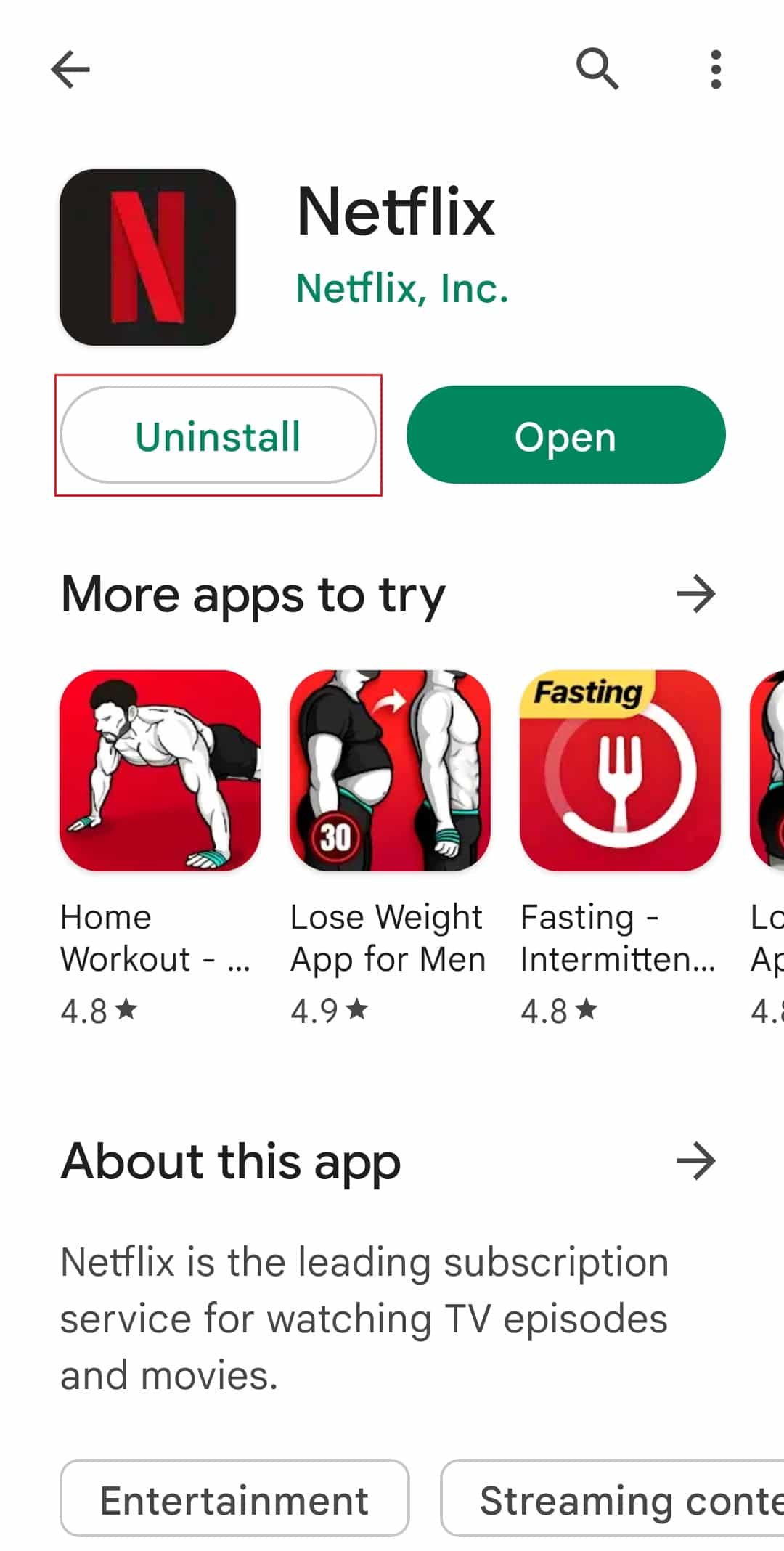
3. Нажмите на опцию « Удалить », чтобы подтвердить действие.
Шаг 2. Переустановите приложение Netflix
Следующий шаг — переустановить последнюю версию приложения Netflix и войти в систему, используя свою учетную запись.
1. Используйте инструкции, описанные ранее, чтобы открыть приложение Play Store .
2. Найдите приложение Netflix с помощью строки поиска .
3. Нажмите кнопку « Установить » и подождите, пока приложение не будет установлено.
Примечание. В некоторых моделях приложение предустановлено. В таких случаях нажмите кнопку « Включить ».
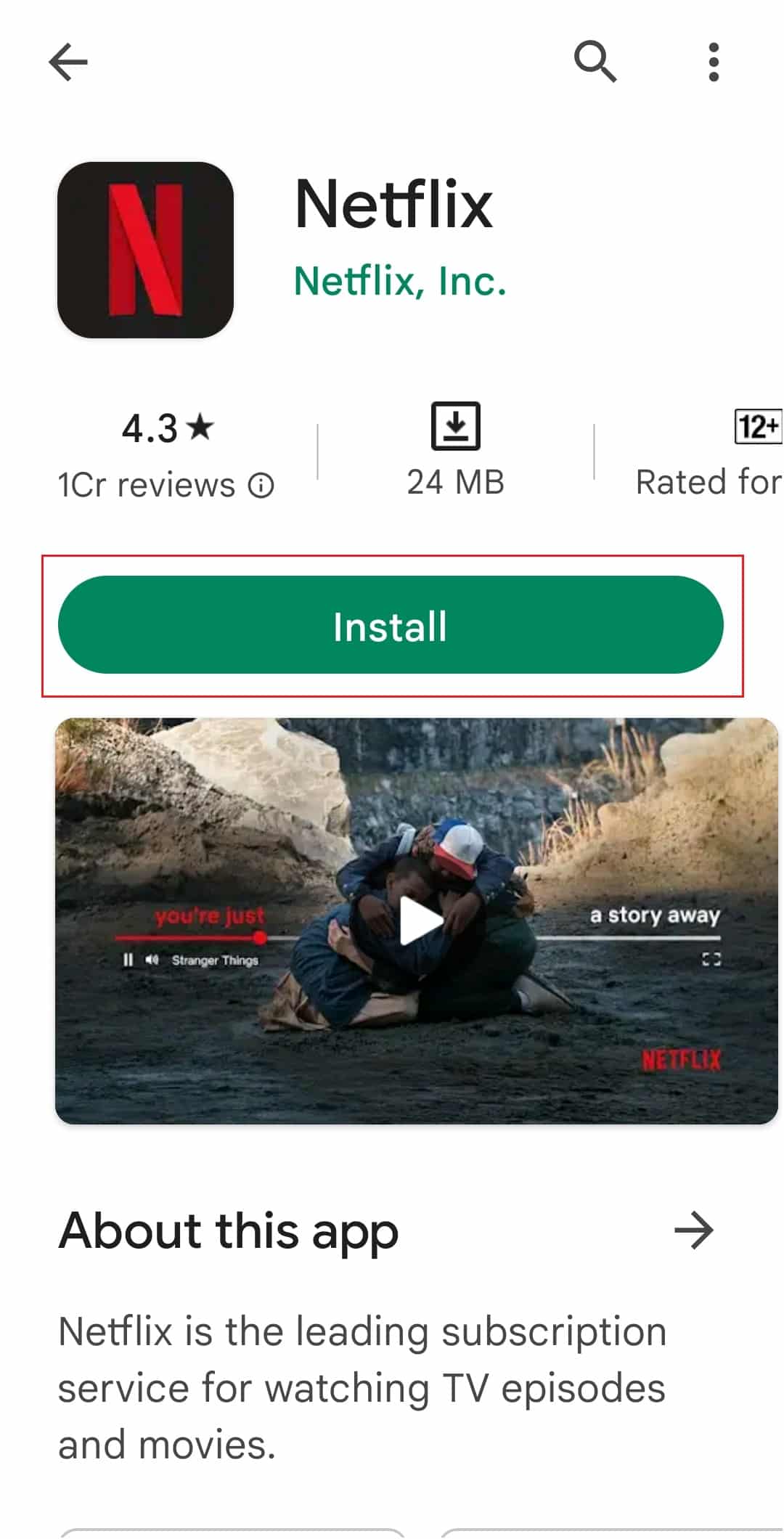
4. Откройте приложение Netflix из главного меню, следуя приведенным ранее инструкциям.
Способ 8: отключить службу VPN
Если вы используете какой-либо VPN-сервис на своем телефоне, вы можете столкнуться с ошибкой Netflix 5.7 Android. Вы можете попробовать отключить услугу в разделе «Подключения» на своем телефоне, чтобы исправить ошибку.
Примечание. Ниже приведены шаги для устройства Honor Play .
1. Откройте приложение « Настройки » и нажмите « Беспроводная связь и сети ».
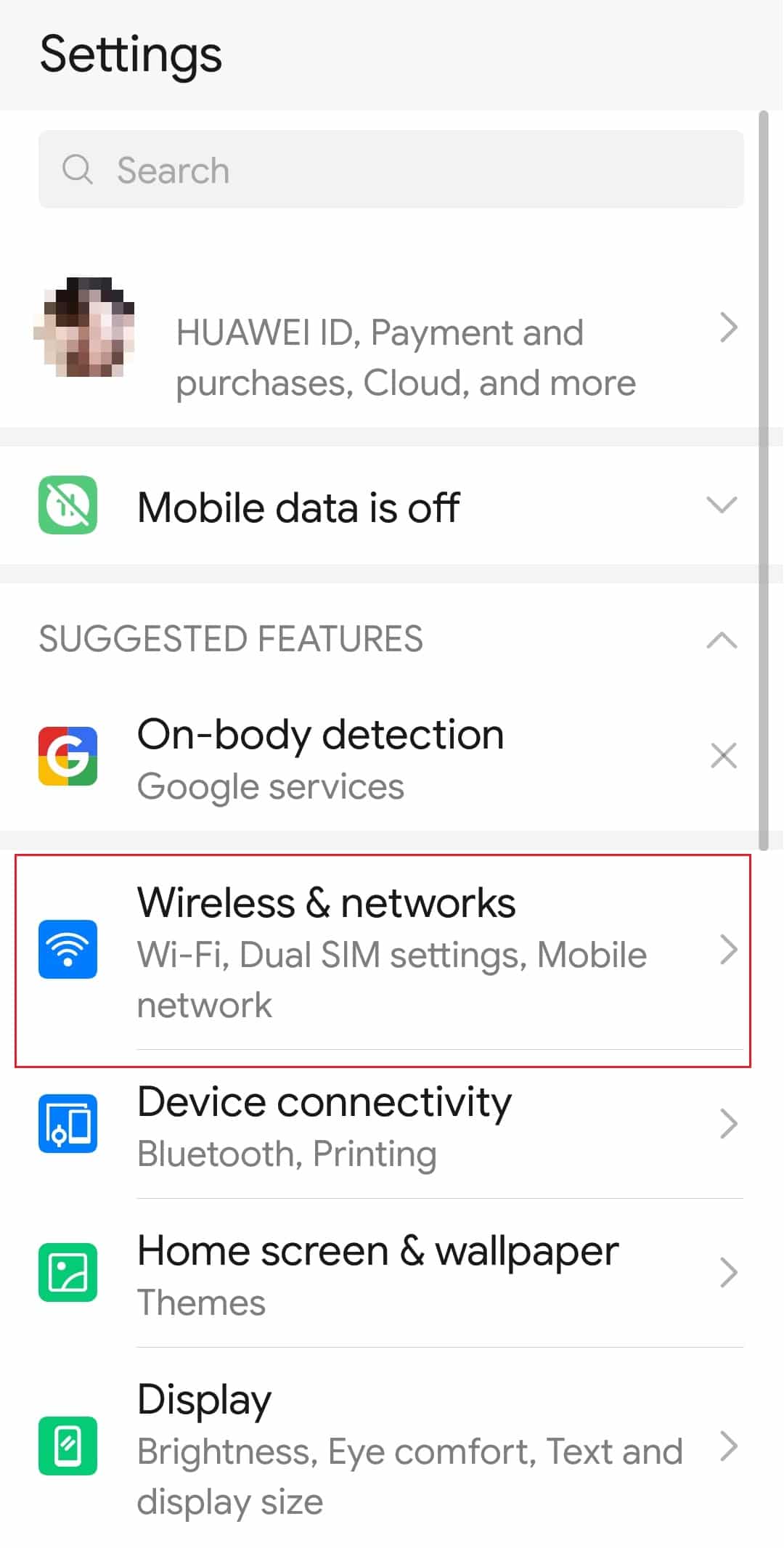
2. Затем откройте меню VPN .
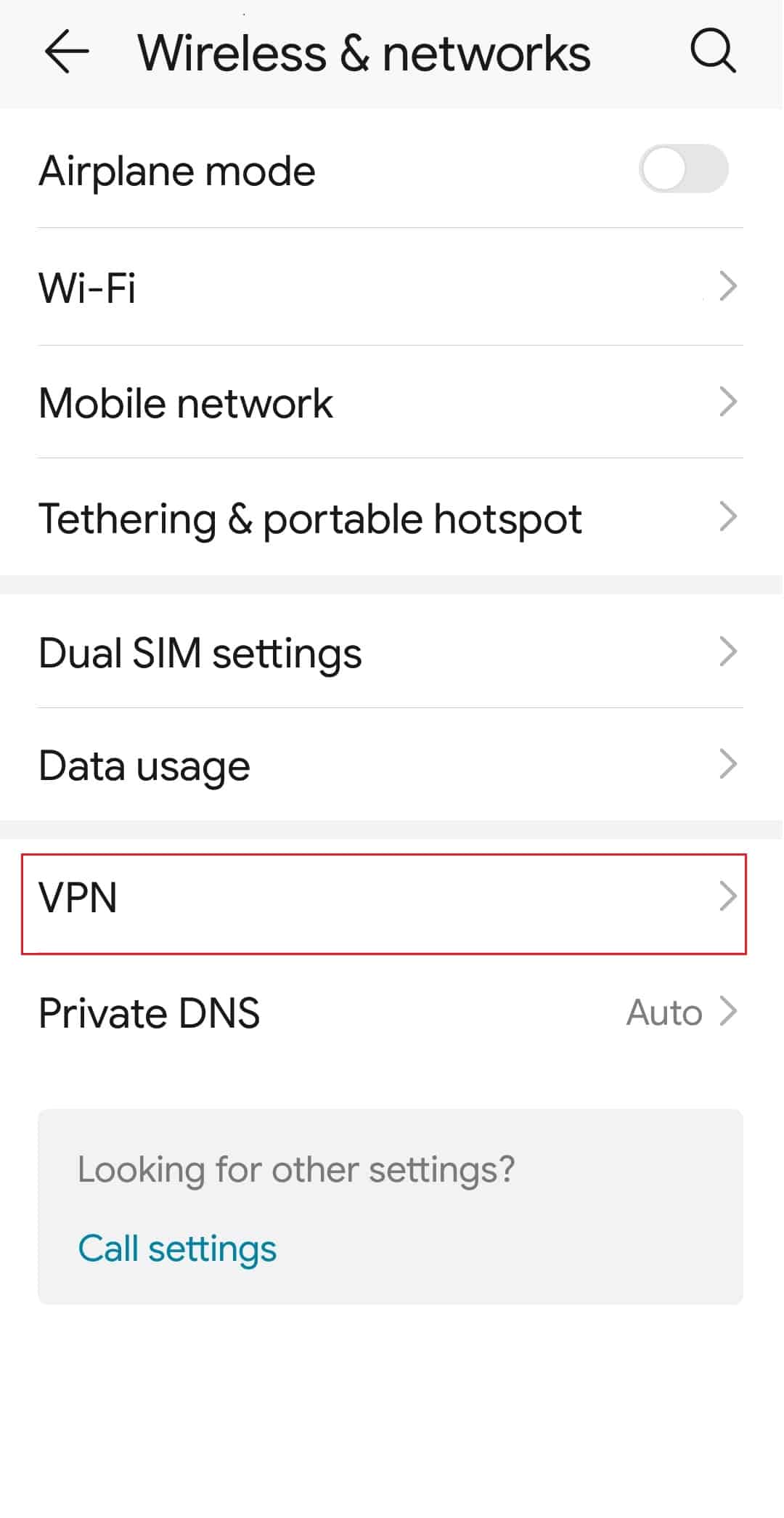
3. Теперь нажмите на подключенную VPN и выберите опцию ОТКЛЮЧИТЬ , чтобы отключить VPN.

Читайте также: исправить код ошибки Netflix UI3012
Способ 9: обновить телефон
Эта ошибка может возникнуть, если вы используете устаревшую версию программного обеспечения Android. Следуйте инструкциям, приведенным в ссылке здесь, чтобы узнать, как обновить телефон Android.
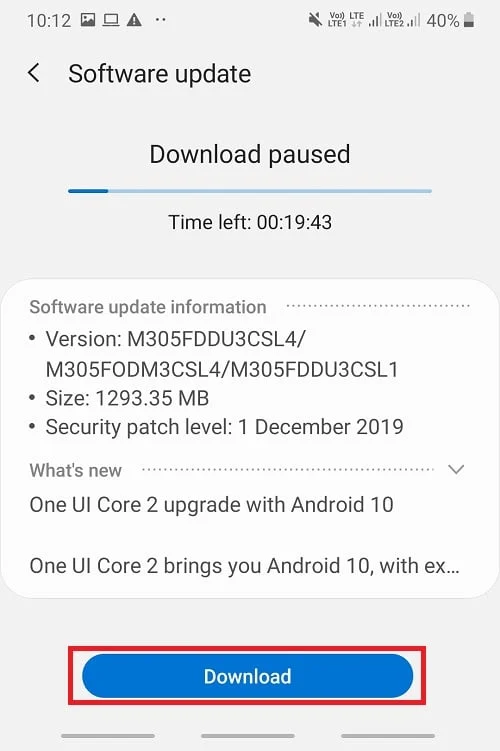
Рекомендуемые:
- В чем разница между доменом и хостингом?
- Как удалить библиотеку на YouTube TV
- Как получить бесплатный код подарочной карты Netflix
- Устранение проблем с сохраненными данными Netflix
Ответы на вопрос, как исправить ошибку Netflix 5.7 Android , рассмотрены в статье. Пожалуйста, используйте раздел комментариев, чтобы сообщить нам о ваших ценных предложениях и вопросах. Кроме того, сообщите нам, какой из этих методов помогает устранить ошибку и разрешить потоковую передачу вашего контента.
